Ang paggamit ng karamihan sa Logitech webcam ay nangangailangan ng tamang driver. Sa post na ito, ipapakita namin sa iyo kung paano i-download at i-install ang pinakabagong driver para sa iyong Logitech webcam.
2 opsyon para i-update ang iyong Logitech webcam driver:
Opsyon 1 - Awtomatiko (Inirerekomenda) – Ito ang pinakamabilis at pinakamadaling opsyon. Ang lahat ay tapos na sa ilang mga pag-click lamang ng mouse - kahit na ikaw ay isang baguhan sa computer.
Opsyon 2 - Manwal – Ang pamamaraang ito ay nangangailangan ng sapat na kasanayan sa computer at pasensya dahil kailangan mong hanapin ang eksaktong tamang driver online, i-download ito at i-install ito nang sunud-sunod.
Nalalapat ang dalawang paraan sa Windows 10, 7 at 8.1.
Opsyon 1: Awtomatikong i-update ang iyong Logitech webcam driver
Kung gusto mong palaging panatilihing napapanahon ang driver ng iyong webcam at mahirap itong i-update nang manu-mano, magagawa mo Madali ang Driver iwanan ang gawaing ito.
Madali ang Driver awtomatikong kinikilala ang mga driver ng lahat ng device sa iyong computer at inihahambing ang mga ito sa mga pinakabagong bersyon ng driver mula sa aming online na database. Pagkatapos ay maaari mong i-update ang iyong mga driver sa mga batch o isa-isa nang hindi kinakailangang magsaliksik online.
Maaari mong makuha ang iyong mga driver gamit ang alinman sa LIBRE- o PARA SA -I-update ang bersyon ng Driver Easy. Ngunit kasama iyon PRO-Bersyon gawin ang lahat sa iyo 2 clicks lang (at nakukuha mo buong suporta tulad ng isang 30-araw na garantiyang ibabalik ang pera ).
isa) Magdownload at i-install ang Driver Easy.
2) Tumakbo Madali ang Driver off at i-click I-scan ngayon . Lahat ng may problemang driver sa iyong PC ay matutukoy sa loob ng isang minuto.

3) Kung mamamatay ka LIBRENG-Bersyon mula sa Driver Easy, i-click Update sa tabi ng pangalan ng device ng iyong Logitech webcam upang i-download ang pinakabagong driver nito. Pagkatapos ay kailangan mong i-install ito nang manu-mano.
Kasama ang PRO-Bersyon mula sa Driver Easy maaari mong i-click lamang I-refresh lahat i-click upang awtomatikong i-update ang lahat ng may problemang driver ng device sa iyong system.
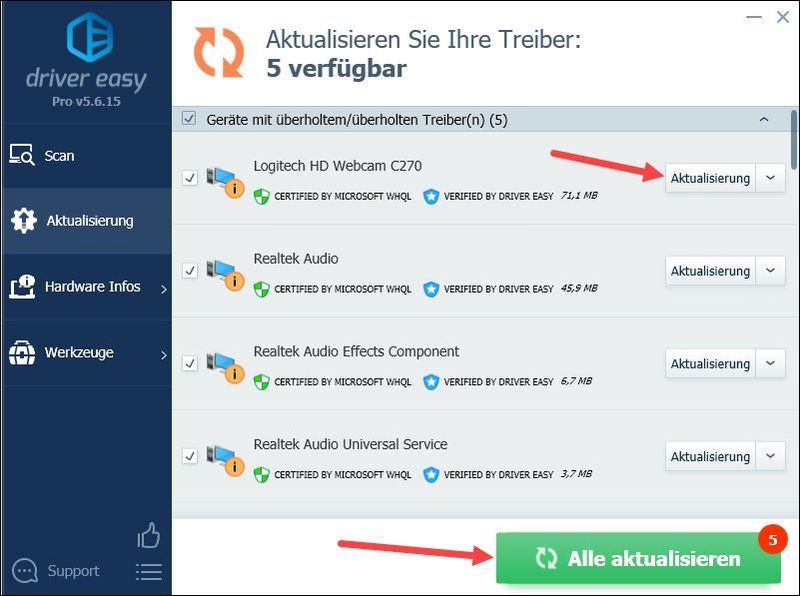
Sa screenshot ay Logitech HD Webcam C270 bilang isang halimbawa.
4) I-restart ang iyong computer para magkabisa ang mga pagbabago.
Opsyon 2: Manu-manong mag-download at mag-install ng Logitech webcam driver
Ang pinakabagong bersyon ng driver o software para sa isang Logitech webcam ay sa pahina ng suporta ng Logitech inaalok.
1) Ipasok ang numero ng modelo ng iyong webcam sa box para sa paghahanap at mag-click sa tamang resulta ng paghahanap upang pumunta sa pahina ng suporta para sa produktong iyon.

2) Hanapin at i-download ang pinakabagong software na magagamit tugma sa iyong operating system ay. Pagkatapos ay i-install ang mga ito sa iyong system.
Sana ay nakatulong sa iyo ang gabay na ito. Kung mayroon kang iba pang mga katanungan tungkol dito, mangyaring sumulat ng komento sa ibaba.
- Logitech
- Windows


![[SOLVED] Patuloy na nag-crash ang Blender sa PC](https://letmeknow.ch/img/knowledge/73/blender-keeps-crashing-pc.jpg)
![[SOLVED] Hindi Gumagana ang NVIDIA GeForce Overlay](https://letmeknow.ch/img/knowledge/85/nvidia-geforce-overlay-not-working.jpg)

![[SOLVED] Hindi Gumagana ang Intel Wi-Fi 6 AX201](https://letmeknow.ch/img/knowledge/30/intel-wi-fi-6-ax201-not-working.jpg)
